
La mayoría de los DJ recurren a Rekordbox por su potente gestión de pistas y su capacidad para mezclar sin problemas. Es una opción a la que acuden tanto profesionales como principiantes, pero si usas Apple Music, probablemente te sientas identificado con la frustración de Highdom. Puede que ya sepas que Apple Music no se integra con Rekordbox, pero aún así te preguntas si hay alguna forma de evitarlo. O quizá hayas preparado el set perfecto, pero Apple Music no funciona cuando llega el momento de mezclar.
Pero las cosas están cambiando. Aunque Rekordbox no es compatible directamente con Apple Music, puedes convertir y transferir tus pistas a un formato compatible. No es tan sencillo como arrastrar y soltar archivos, pero con el enfoque adecuado, es completamente factible. Esta guía te guiará a través del mejor método para añadir Apple Music a Rekordbox, ¡sólo tienes que seguir los pasos con capturas de pantalla reales!
Parte 1. ¿Puedo Integrar Apple Music con Rekordbox?
Rekordbox de Pioneer DJ se integra perfectamente con servicios de música como Tidal, pero no funciona de la misma forma con Apple Music debido a las protecciones de Gestión de Derechos Digitales (DRM). DRM es la forma que tiene Apple de evitar que se compartan sus canciones sin autorización, lo que dificulta la importación directa de canciones de Apple Music a Rekordbox. Para que funcione, tendrás que explorar algunos trucos inteligentes.
Por ejemplo, si has descargado canciones de Apple Music, puede que Rekordbox no las acepte. Esto se debe a que las pistas están bloqueadas con DRM, y Rekordbox no puede trabajar con archivos protegidos o música en streaming sin la autorización adecuada. Otro problema puede surgir cuando intentas usar iTunes con Rekordbox habilitando el archivo .xml, pero observas un signo de «prohibido» junto a las pistas de tu biblioteca de Apple Music.
Cómo Integrar Apple Music con Rekordbox
La solución es más fácil de lo que parece. Si has comprado música en iTunes, no tendrás las mismas restricciones. Estas pistas son archivos AAC sin protección DRM, lo que significa que puedes añadirlas fácilmente a Rekordbox sin ningún problema. Rekordbox no tendrá problemas para gestionar estos archivos.
¿Por Qué ViWizard Apple Music Converter para Rekordbox?

Si gestionas tu música a través de Apple Music y no de iTunes, hay otra solución sin necesidad de comprar un formato AAC no protegido. Puedes usar ViWizard Apple Music Converter, una herramienta de conversión fiable que convierte las pistas de Apple Music a formatos compatibles con Rekordbox como MP3 o WAV. Es una solución aún mejor, porque elimina las protecciones DRM de tus archivos de Apple Music. Una vez convertidos, puedes arrastrar y soltar los archivos directamente en Rekordbox o utilizar el archivo XML o la opción Framework para importarlos.
Un completo convertidor de Apple Music que convierte fácilmente canciones, álbumes y listas de reproducción de Apple Music -incluido el contenido de la biblioteca de música de iCloud, recomendaciones personalizadas y listas de reproducción curadas- a MP3, M4A, M4B, WAV, AIFF y FLAC para que puedas conservar tu música de Apple Music para siempre o transferirla a cualquier dispositivo sin restricciones.
La función DRM-remove de ViWizard se encarga de las protecciones usadas por Apple Music, y obtienes acceso directo a tus pistas de Apple Music en un formato sin DRM que se almacena en tu ordenador y está listo para añadirse a Rekordbox. También puedes volver a importarlas a iTunes o a la aplicación Apple Music (dependiendo de tu dispositivo) y exportar el archivo XML. De esta forma, puedes cargar toda tu biblioteca de música directamente en Rekordbox a través de la opción «Música». Cuando te llegue la inspiración, podrás utilizar fácilmente las pistas de Apple Music en Rekordbox.
Parte 2. Cómo Convertir Música de Apple Music para Rekordbox
Todas las canciones, álbumes o playlists de Apple Music son compatibles con ViWizard, ¡y puedes probar la versión para Windows o Mac de forma gratuita!
Funciones Clave de ViWizard Apple Music Converter
Descargar Descargar* Seguridad verificada. 5, 481.347 personas lo han descargado.
- Convertir canciones, álbumes, playlists y artistas de Apple Music en MP3 para acceder a ellos fácilmente
- Conservar la calidad de audio sin pérdidas, sin pérdidas de alta resolución y Dolby Atmos
- Eliminar los DRM de Apple Music para escuchar música sin conexión y sin restricciones
- Guardar los archivos de audio convertidos conservando todos los detalles de etiquetas ID3
Paso 1Descargar e instalar ViWizard Apple Music Converter

Comienza descargando e instalando ViWizard Apple Music Converter en tu ordenador. Esta herramienta te permitirá convertir pistas de Apple Music a formatos compatibles con Rekordbox, como MP3 o WAV. Tras la instalación, abre la aplicación e inicia sesión con tu cuenta de Apple Music utilizando tu ID de Apple. Esto te dará acceso a toda tu biblioteca de música. Para añadir pistas, haz clic en el botón «+» de la esquina inferior derecha y la aplicación cargará las canciones seleccionadas para su conversión.
Paso 2Seleccionar el formato de salida

Para garantizar la compatibilidad con Rekordbox, elige un formato de salida que funcione bien con el software, como MP3 o WAV. Puedes personalizar estos ajustes haciendo clic en el icono de ajustes (normalmente en la esquina superior derecha). Aquí también puedes ajustar la frecuencia de muestreo, la velocidad de bits y el canal de audio para adaptarlos a tus preferencias. Una vez hecho esto, haz clic en «Aceptar» para confirmar tus opciones y prepararte para el proceso de conversión.
Paso 3Añadir tu música e inicia la conversión
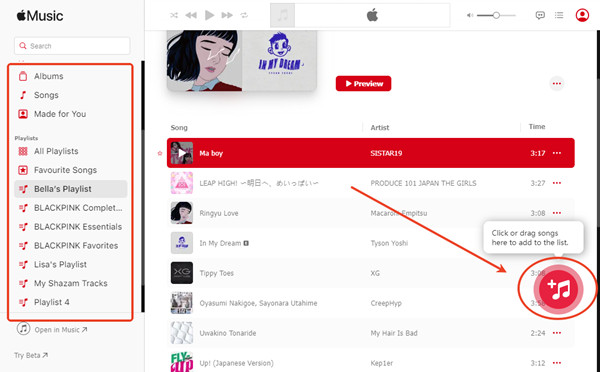
Navega por tu biblioteca de Apple Music o pega la URL de un álbum o playlist concreto en la interfaz de ViWizard. Una vez que encuentres la música que deseas convertir, haz clic en "Añadir a la lista de conversión" para añadirla a la cola. A continuación, pulsa el botón «Convertir» y ViWizard empezará a descargar y convertir tu música al formato seleccionado. Este proceso asegura que tus pistas estén listas para ser importadas a Rekordbox.
Paso 4Iniciar la conversión de Apple Music en ViWizard
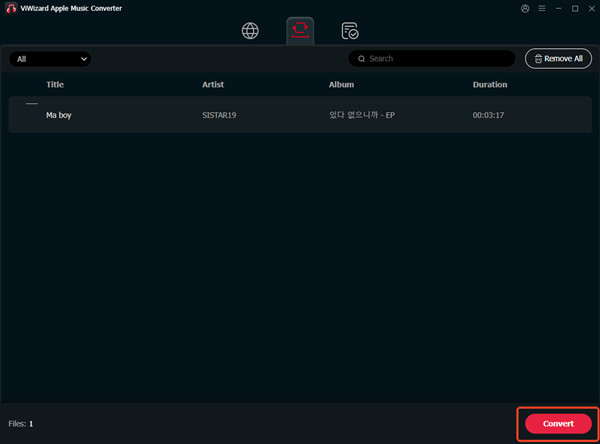
Ahora, dirígete al panel Convirtiendo y haz clic en el botón Convertir situado en la esquina inferior derecha. Gracias a la rápida velocidad de conversión, sólo necesitas espera un poco para finalizar la conversión.
Paso 5Acceder a los archivos convertidos
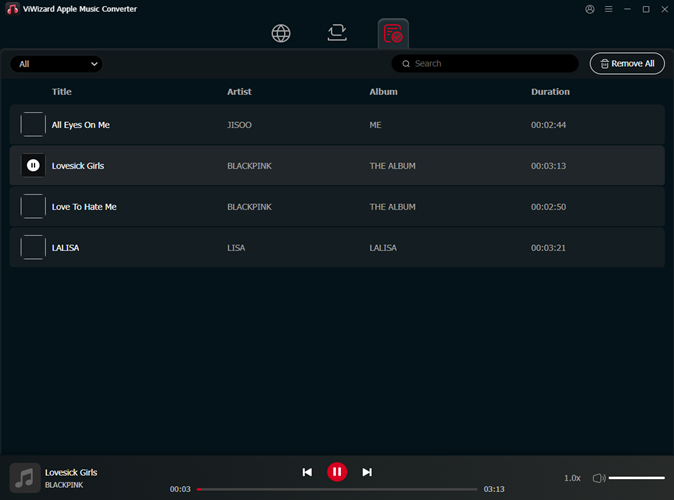
Una vez completada la conversión, accede a tus nuevos archivos de música haciendo clic en el botón "Historial" y luego en el icono de carpeta para abrir la ubicación donde se guardan tus pistas convertidas. Desde aquí, puedes transferir tus archivos a tu biblioteca Rekordbox, listos para ser usados en tus sesiones de DJ. ¡Disfruta de tu música sin DRM sin restricciones de suscripción!
Part 3. Cómo Importar Apple Music a Rekordbox [Windows/Mac]
- Usar formas de onda RGB: Cambia a formas de onda RGB para obtener señales visuales más fáciles. Ve a los ajustes de Rekordbox, luego a la pestaña 'View' y elige 'RGB' en formas de onda.
- Crear listas de bancos de hot cues: Configura playlists de hot cues para saltar rápidamente a partes específicas de una pista. Puedes añadir hasta 8 hot cues por canción.
- Utilizar Beat Jump: Salta por las pistas en frases (por ejemplo, 16 compases) para establecer bucles y hot cues fácilmente. Utiliza las flechas izquierda/derecha para navegar rápidamente.
- Personalizar los atajos de teclado: Estableza atajos de teclado para acciones más rápidas, como puntos cue ('C') o bucles ('M'). Ajústalos en la pestaña 'Teclado' de los ajustes de Rekordbox.
- Activar el análisis automático de teclas: Activa el análisis de tonalidad para mezclar canciones que suenen bien juntas. Actívalo en la pestaña 'Análisis' de los ajustes.
Opción 1: Importación Directa a Rekordbox para PC/Mac
- Inicia el rekordbox en tu ordenador.
- En rekordbox, ve a Archivo > Importar pista/carpeta/playlist.
- Localiza tus archivos convertidos de Apple Music en el Explorador de archivos (Windows) o Finder (Mac).
- Selecciona los archivos o carpetas que deseas importar y haz clic en Abrir. Si estás importando una carpeta, rekordbox añadirá automáticamente todos los archivos compatibles que contengas.
- Ve a la pestaña Colección para encontrar las pistas de música importadas. Verás las ilustraciones, los nombres de los artistas y los nombres de los álbumes asociados a las pistas convertidas.
- Para garantizar un análisis adecuado para DJ, haz clic con el botón derecho en una pista y selecciona Vista previa > Analizar pista para finalizar la importación.
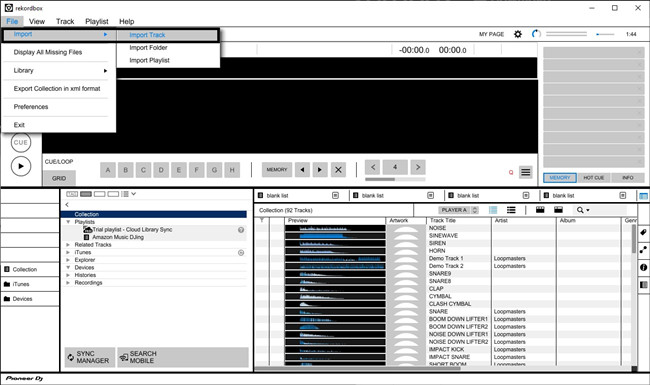
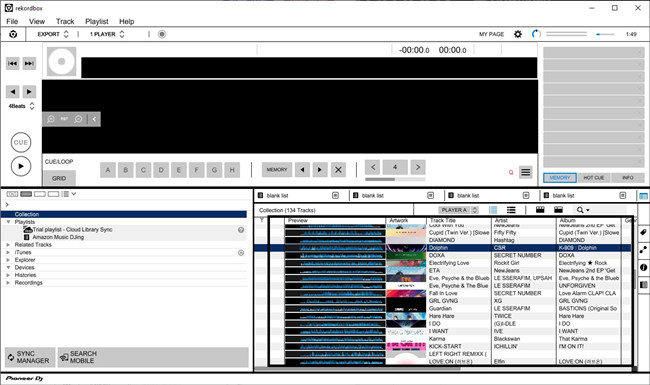
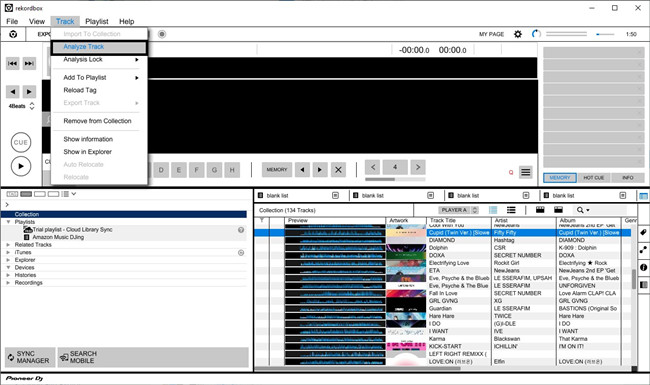
Consejo Extra: Arrastrar y Soltar en Playlist de Rekordbox
- Abre el Explorador de archivos (Windows) o Finder (Mac) y localiza tus pistas convertidas de Apple Music.
- En rekordbox, navega hasta donde quieras añadir las pistas, como Colección o Playlists.
- Para crear una nueva playlist, haz clic con el botón derecho en Playlists y seleccione Crear nueva playlist.
- Simplemente arrastra y suelta tus archivos o carpetas de música en Colección o en la playlist deseada.
- Comprueba las pistas de música importadas en la Colección o en la playlist que hayas creado.
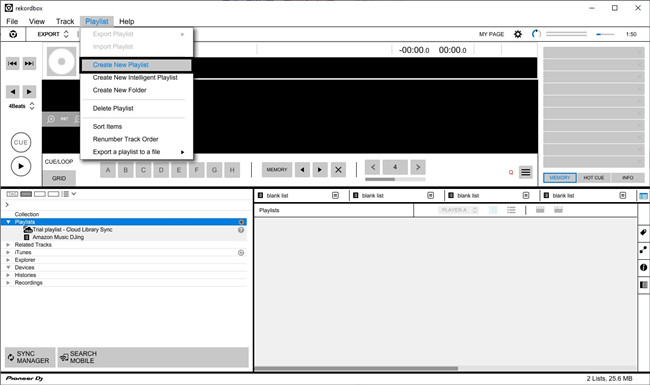
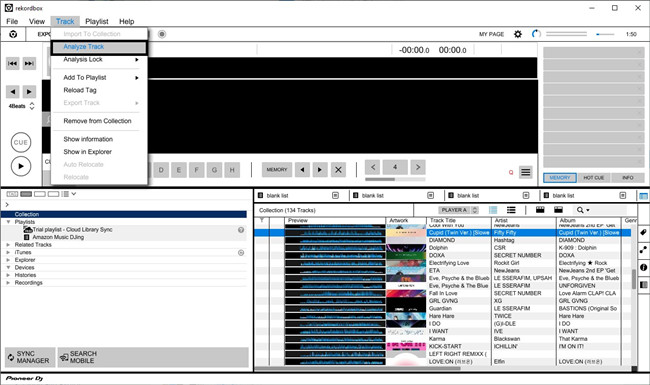
Opción 2: Importar a través de iTunes para PC/Mac
- Inicia iTunes en tu ordenador.
- En iTunes, ve a Archivo > Añadir archivo/carpeta a la biblioteca.
- Localiza las pistas convertidas de Apple Music en el Explorador de archivos (Windows) o en el Finder (Mac) y selecciónalas para añadirlas a iTunes.
- Crea una nueva playlist en iTunes haciendo clic con el botón derecho en Playlists y seleccionando Crear Playlist. Añade las pistas de música a esta lista de reproducción.
- En iTunes, ve a Edición > Preferencias > Avanzadas, marca Compartir XML de la biblioteca de iTunes con otras aplicaciones y haz clic en Aceptar para guardar.
- Alternativamente, en Rekordbox, ve a Archivo > Preferencias > Avanzadas, marca Apple Music > Archivo de biblioteca de iTunes y haz clic en Examinar para localizar el archivo .xml exportado previamente desde la aplicación Apple Music.
- Inicia Rekordbox en tu ordenador.
- Selecciona la opción iTunes en Rekordbox.
- Elige la pestaña Playlists (Listas de reproducción) y selecciona la lista de reproducción que creaste en iTunes. Haz clic con el botón derecho en la playlist y selecciona Importar Playlist.
- Como alternativa, elige la opción Todas las pistas, selecciona las pistas que quieras y haz clic con el botón derecho para Importar a la colección.
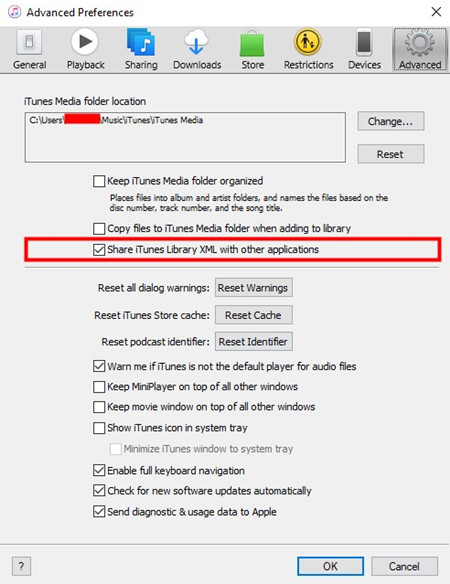
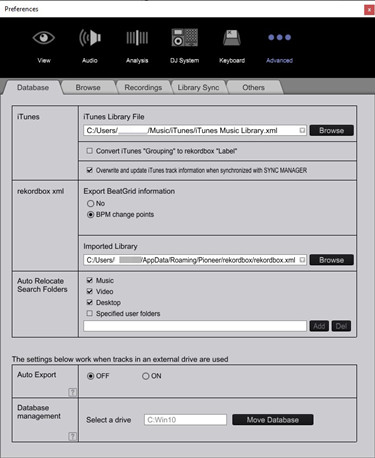
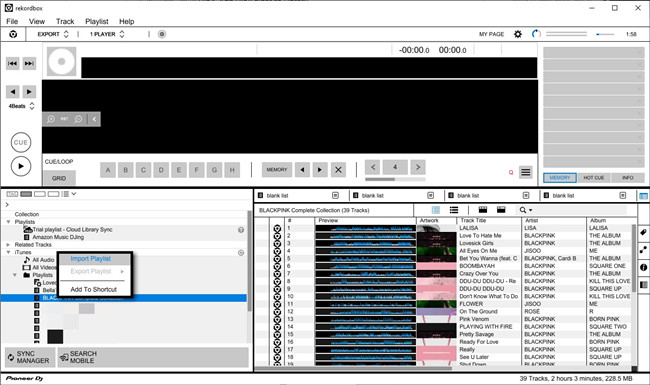
Opción 3: Importar a través de Music Framework para Mac
- Asegúrate de que estás usando la última versión de rekordbox, ya que las actualizaciones pueden incluir funciones de integración mejoradas con la API de Music Framework.
- Si estás usando macOS Catalina o posterior (aplicación Música), abre la aplicación Música.
- Ve a Música > Preferencias > Compartir y asegúrate de que la opción Compartir biblioteca musical XML con otras aplicaciones está marcada.
- Consejo: Si utilizas macOS Mojave o una versión anterior, iTunes gestiona tu biblioteca de música. Asegúrate de que Compartir XML de biblioteca de iTunes con otras aplicaciones está activado en las preferencias de iTunes para permitir que rekordbox acceda a tu biblioteca de iTunes.
- Este ajuste permite que Rekordbox acceda directamente a tu biblioteca de música sin usar iTunes.
- Inicia el Rekordbox en tu ordenador.
- Navega a Rekordbox > Preferencias > Avanzado.
- En la sección Biblioteca, selecciona Usar Music Framework.
- Esto permitirá al Rekordbox acceder a tu biblioteca de Apple Music directamente a través de la API de Music Framework.
- Al iniciar Rekordbox con Music Framework activado, se te pedirá que concedas acceso a Rekordbox a tu biblioteca de música.
- Asegúrate de permitir este acceso para permitir la integración perfecta de tu contenido de Apple Music en Rekordbox.
- En Rekordbox, ve a Colección.
- Tus pistas de Apple Music deberían aparecer automáticamente, mostrando ilustraciones, nombres de artistas y nombres de álbumes. Ahora puedes organizar estas pistas en playlists, analizarlas para DJ e incorporarlas a tus sets.
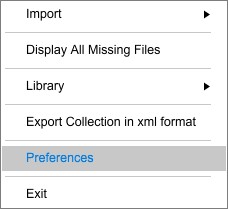
Parte 4. Cómo Importar Apple Music a Rekordbox [iOS/Android]
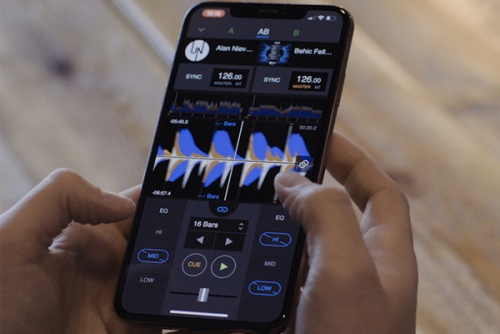
Además de usar Rekordbox DJ en tu ordenador, Rekordbox también ofrece una opción móvil para que los usuarios hagan de DJ con su aplicación. Aquí te explicamos cómo importar tus pistas de Apple Music a Rekordbox en tu dispositivo iOS o Android:
Importar Directamente a Rekordbox para iOS/Android:
- Abre la aplicación rekordbox en tu dispositivo Android o iOS.
- Toca el icono de flecha en la esquina superior izquierda de la pantalla.
- Selecciona Importar canciones > Todas las canciones.
- Elige los archivos de Apple Music deseados de tu dispositivo y añádelos a rekordbox.
- Ve a Colección dentro de Rekordbox para encontrar las pistas de música añadidas.
Para usar las pistas, simplemente añádelas a Pista Demo 1 o 2.
Conclusión
Ahora puedes que hayas aprendido a usar Apple Music con Rekordbox. Debido a que Apple Music es un formato encriptado, es posible que no puedas importar Apple Music a rekordbox directamente. En resumen, para aquellos que quieran usar Apple Music en rekordbox u otro software de DJ, convertir Apple Music con ViWizard Audio Converter es una solución única. Después de la conversión, podrás reproducir Apple Music en cualquier reproductor o dispositivo, igual que los audios comunes. Haz clic en el botón de descarga para probar ViWizard gratis.
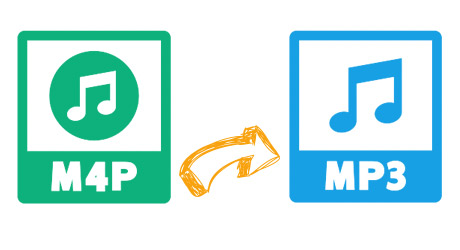
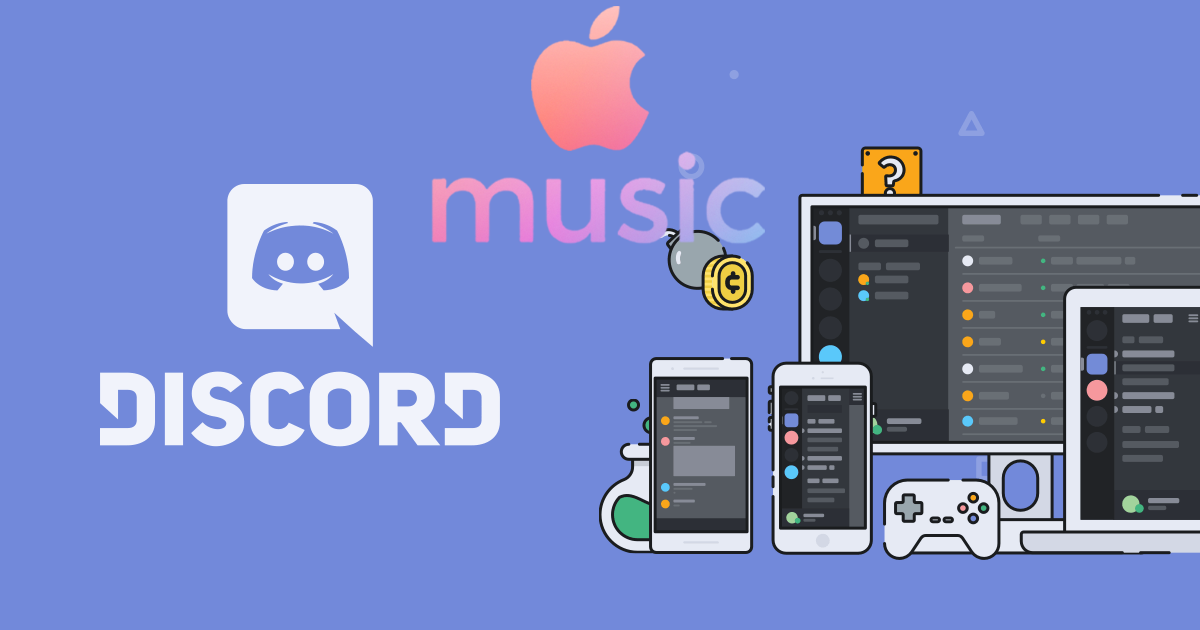
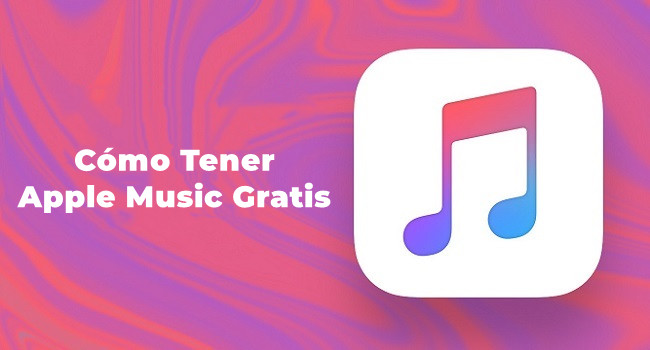

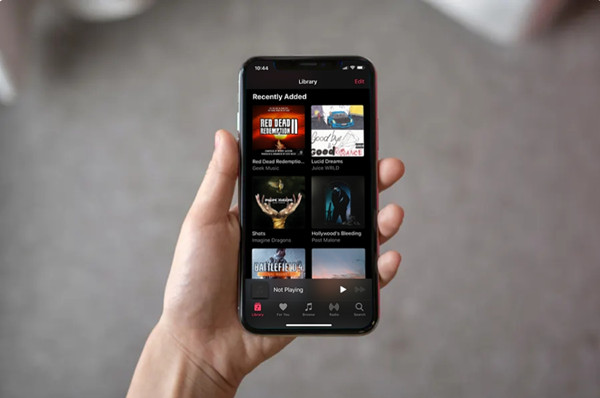

Dejar un Comentario (0)